WhatsApp – одно из самых популярных мобильных приложений для обмена сообщениями. Оно предлагает множество полезных функций, включая автоудаление сообщений. Эта функция может быть полезной для обеспечения конфиденциальности, но иногда пользователю может потребоваться сохранить определенные сообщения на долгий срок.
Если вы хотите отключить автоудаление сообщений в WhatsApp, у вас есть несколько вариантов. В этой подробной инструкции мы расскажем о том, как можно отключить эту функцию на Android- и iPhone-устройствах.
Отключение автоудаления на Android:
1. Откройте WhatsApp на своем Android-устройстве.
2. Нажмите на три вертикальные точки в верхнем правом углу экрана, чтобы открыть меню.
3. Выберите "Настройки" из списка доступных опций.
4. В открывшемся меню выберите "Чаты".
5. Нажмите на "Автоудаление" в списке доступных опций.
6. В этом разделе вы увидите возможные варианты времени автоудаления сообщений. Чтобы отключить функцию полностью, выберите "Никогда".
Примечание: если вы хотите оставить автоудаление, но изменить время, выберите другой вариант, который соответствует вашим предпочтениям.
Отключение автоудаления на iPhone:
1. Откройте WhatsApp на своем iPhone.
2. Перейдите на вкладку "Настройки" в нижней части экрана.
3. В открывшемся меню выберите "Чаты".
4. Нажмите на "Автоудаление сообщений".
5. В этом разделе вы увидите варианты времени автоудаления сообщений. Выберите "Никогда", чтобы полностью отключить эту функцию.
Обратите внимание, что если вы хотите сохранить некоторые сообщения на долгий срок, вам придется регулярно резервировать вашу переписку.
Теперь вы знаете, как отключить автоудаление сообщений в WhatsApp на Android- и iPhone-устройствах. Следуйте этим инструкциям, чтобы сохранить важные сообщения и контент на своем мобильном устройстве.
Как отключить автоудаление сообщений в WhatsApp
Вот пошаговая инструкция, как отключить автоудаление сообщений в WhatsApp:
- Откройте WhatsApp на своем устройстве.
- Перейдите в чат, в котором хотите отключить автоудаление.
- Нажмите на название чата вверху экрана, чтобы открыть настройки чата.
- Далее, прокрутите вниз и найдите опцию "Автоудаление".
- Нажмите на опцию "Автоудаление" и выберите "Отключено".
После выполнения этих шагов, автоудаление сообщений будет отключено в выбранном чате. Теперь сообщения в этом чате не будут удаляться автоматически и останутся доступными.
Отключение автоудаления сообщений в WhatsApp позволяет сохранять важные или ценные сообщения, которые вам нужно сохранить на продолжительное время. Будьте внимательны и осторожны с информацией, которую отправляете или сохраняете в чатах, особенно в публичных группах.
Откройте WhatsApp на своем устройстве
Прежде всего, убедитесь, что у вас установлено приложение WhatsApp на вашем устройстве. Если его нет, скачайте и установите его из официального магазина приложений.
Когда приложение установлено, найдите его на экране вашего устройства и нажмите на его иконку, чтобы открыть его. Обратите внимание, что нужно быть подключенным к интернету, чтобы войти в WhatsApp.
Перейдите в настройки приложения
Чтобы отключить автоудаление сообщений в WhatsApp, выполните следующие шаги:
- Откройте WhatsApp на своем смартфоне.
- Нажмите на иконку "Настройки" в правом верхнем углу экрана.
- В выпадающем меню выберите "Настройки чата".
- Затем выберите пункт "Удаление сообщений".
Теперь вы находитесь в настройках автоудаления сообщений.
Найдите раздел "Конфиденциальность"
Чтобы отключить функцию автоудаления сообщений в WhatsApp, вам понадобится найти раздел "Конфиденциальность" в настройках приложения. Этот раздел позволяет управлять различными параметрами приватности и безопасности вашего аккаунта.
Для того чтобы найти раздел "Конфиденциальность", выполните следующие шаги:
- Откройте WhatsApp на своем устройстве.
- Нажмите на значок трех точек в правом верхнем углу экрана для открытия меню.
- В меню выберите опцию "Настройки".
- В настройках выберите "Конфиденциальность".
Теперь вы находитесь в разделе "Конфиденциальность", где вы можете настроить различные параметры приватности WhatsApp, включая автоудаление сообщений.
Выберите "Сообщения"
Чтобы отключить автоудаление сообщений в WhatsApp, вам необходимо выполнить следующие шаги:
| 1. | Откройте приложение WhatsApp на своем устройстве. |
| 2. | Перейдите в раздел "Настройки", который обычно представляет собой иконку с тремя вертикальными точками, расположенную в правом верхнем углу экрана. |
| 3. | В меню "Настройки" выберите пункт "Сообщения". |
После выполнения этих шагов вы попадете в раздел "Сообщения", где вы сможете настроить автоудаление сообщений по своему усмотрению.
Отключите опцию "Автовычищение"
WhatsApp позволяет вам настроить автоудаление сообщений на определенный период времени. Однако, если вы не хотите, чтобы ваши сообщения автоматически удалялись, можно отключить эту опцию внастройках мессенджера. Вот как это сделать:
Шаг 1: Откройте приложение WhatsApp на своем смартфоне.
Шаг 2: Нажмите на "Три точки" в верхнем правом углу экрана, чтобы открыть меню.
Шаг 3: Выберите "Настройки" в меню.
Шаг 4: В открывшемся окне выберите "Чаты".
Шаг 5: В разделе "Автовычищение" нажмите на "Автовычищение".
Шаг 6: Выберите "Отключено" вместо выбранного ранее периода автоудаления.
Шаг 7: Подтвердите изменения, нажав на "ОК".
Теперь опция "Автовычищение" будет отключена, и ваши сообщения не будут удаляться автоматически в заданный период времени.
Подтвердите свой выбор
Прежде чем отключить автоудаление сообщений в WhatsApp, подумайте о возможных последствиях этого действия. Удаление сообщений после 7 дней позволяет сохранять конфиденциальность и освободить память устройства. Если вы все еще хотите отключить функцию автоудаления, следуйте инструкциям ниже:
- Откройте приложение WhatsApp на своем смартфоне.
- Перейдите в настройки, нажав на значок в виде трех точек в правом верхнем углу экрана.
- Выберите вкладку "Сообщения".
- В разделе "Удаление сообщений" нажмите на "Автоудаление".
- Выберите опцию "Выключено".
Теперь автоудаление сообщений в WhatsApp отключено, и все ваши сообщения будут храниться навсегда. Учтите, что это может привести к увеличению занимаемого приложением места на вашем устройстве и возможным проблемам с конфиденциальностью данных.
Выполните перезагрузку приложения WhatsApp
Если вы хотите отключить автоудаление сообщений в WhatsApp, выполните перезагрузку приложения. Это может помочь вам избежать нежелательной потери сообщений.
Чтобы выполнить перезагрузку, закройте приложение WhatsApp полностью. Настройки закрытия приложения могут различаться в зависимости от вашего устройства, поэтому сверьтесь с инструкциями производителя.
После того, как вы закрыли WhatsApp, подождите несколько секунд и затем откройте его снова. Это должно перезагрузить приложение, и вы сможете использовать его без автоудаления сообщений.
Проверьте, что автоудаление сообщений отключено
Чтобы убедиться, что автоудаление сообщений в WhatsApp отключено, следуйте этим простым шагам:
- Откройте приложение WhatsApp на своем смартфоне.
- Перейдите в раздел "Настройки", нажав на значок с тремя точками в правом верхнем углу.
- Выберите "Секретные чаты".
- Проверьте настройки "Автоудаление сообщений".
- Убедитесь, что значение установлено на "Никогда" или неактивно. Если автоудаление было включено, переключите его на "Никогда" или выключите функцию полностью.
- После завершения настроек, вы сможете сохранить сообщения в WhatsApp на неограниченный срок.
Теперь вы можете быть уверены, что ваши сообщения в WhatsApp не будут автоматически удаляться, и вы сможете сохранить важную информацию или переписку.
Изучите другие настройки конфиденциальности
WhatsApp предлагает ряд дополнительных функций конфиденциальности, которые помогут вам защитить ваши персональные данные и сообщения:
Блокировка контактов: Вы можете заблокировать любой контакт, чтобы предотвратить их отправку сообщений, звонков или видео-звонков.
Настройка видимости информации профиля: WhatsApp позволяет вам контролировать, кто может видеть вашу фотографию профиля, статус и информацию о себе.
Проверка двухэтапной аутентификации: Эта функция обеспечивает дополнительный уровень защиты вашей учетной записи WhatsApp, требуя ввода пароля или пин-кода при регистрации на новом устройстве.
Уведомления без содержимого: Если вы хотите сохранить конфиденциальность ваших уведомлений, вы можете отключить отображение содержимого сообщений в уведомлениях.
Шифрование конечного-конечного: WhatsApp использует сильное шифрование конечного-конечного, что означает, что только вы и ваш собеседник можете прочитать ваши сообщения, и никто другой, даже WhatsApp, не имеет доступа к ним.
Изучите эти функции и настройки конфиденциальности, чтобы полностью контролировать вашу приватность и безопасность в WhatsApp.
Наслаждайтесь сохраненными сообщениями навсегда!
Устали от того, что сообщения в WhatsApp автоматически удаляются? Ищете способ сохранить важные или особенные сообщения? Мы расскажем вам, как отключить функцию автоудаления и наслаждаться сохраненными сообщениями навсегда!
- Откройте приложение WhatsApp на своем смартфоне.
- Перейдите в нужный чат, в котором хотите отключить автоудаление сообщений.
- Нажмите на название чата в верхней части экрана.
- В открывшемся меню выберите "Настройки чата".
- На странице настроек чата прокрутите вниз и найдите раздел "Автоудаление сообщений".
- Нажмите на этот раздел.
- Выберите "Отключить".
Поздравляем! Вы успешно отключили автоудаление сообщений в чате. Теперь все сообщения будут сохранены и доступны вам в любое время. Не забудьте, что эта настройка будет действовать только в выбранном чате, и вы должны повторить эту процедуру для каждого чата, в котором хотите отключить автоудаление сообщений.
Наслаждайтесь свободой от ограничений и сохраняйте важные или ценные сообщения в WhatsApp навсегда!